Photoshop(以下简称PS)软件中的放大镜工具即缩放工具可以用来缩放视图,我们一起来看一下。

工具/原料
Photoshop软件
图像缩放
1、我们启动PS软件并打开一张图片。

2、方法一:选择PS工具栏中的缩放工具(放大镜),此时光标变成一个放大镜形状样子,圆圈中有个+号,用鼠标点击图像一下,可将图像放大一倍显示。

3、按住键盘ALT键不松手,光标变成放大镜的样子,圆圈中会变成-号,此时用鼠标点击图像,可将图像缩小一半显示。

4、方法二:选择缩放工具后,在图像窗口中按住鼠标不放并拖动鼠标也可将图像放大显示。

5、方法三:选择【视图】菜单中的【放大】命令,也可将图像放大一倍,快捷键CTRL++。

6、选择【视图】菜单中的【缩小】命令,可将图像缩小一半,快捷键CTRL+-。
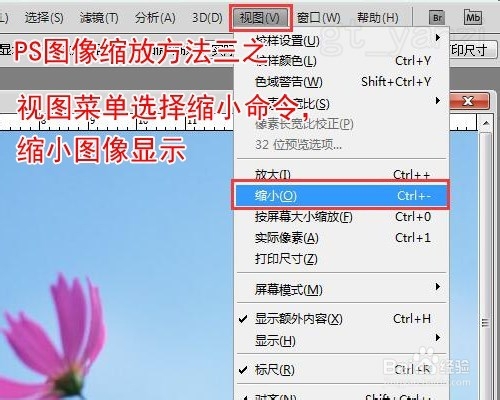
7、方法四:使图像按屏幕大小显示选择【视图】菜单中的【按屏幕大小缩放】命令,可将图像按屏幕大小显示。

8、方法五:当当前工具不为缩放工具时,同时按住键盘上的空坼黉赞楞格键和CTRL键,光标将变成放大工具,此时可放大图像显示;同时按住空格键和ALT键,光标将变成缩小工具,此时可缩小图像显示。

使图像100%显示
1、方法一:在工具栏中双击缩放工具,可将图像按100%显示。

2、方法二:选择【视图】菜单中的【实际像素】命令,可将图像按100%显示,快捷键CTRL+1。

3、方法三:选择缩放工具后,右击图像在快捷菜单中选择“实际像素”,也可将图像按100%显示。

